Содержание
“Джейлбрейк”, который подразумевает изменение/разблокировку программной части – и есть по сути своей прошивка приставки.
После этого процесса с приставки будут запускаться игры, загруженные в сети интернет без наличия лицензионного диска, а также могут быть установлены разнообразные программы, которые написаны мастерами программирования для более удобного использования консоли.
Стоимость такой операции с Playstation 3 составляет в среднем около 900 рублей.
Стоит ли прошивать приставку
Сначала следует взвесить все плюсы и минусы.
После разблокировки появятся следующие возможности:
- запись в встроенную память консоли игр, загруженных из интернета (отправленных с помощью USB-накопителя либо по протоколу ftp) или распакованных с лицензионных дисков;
- запуск игр напрямую с USB-накопителей;
- использование homebrew – различного неофициального софта.
Соответственно пользователь получает такие преимущества:
- отсутствие трат на игры, экономия;
- отсутствие нагрузок на считывающий привод (в нем не будет нужды);
- расширение возможностей консоли.
Количество плюсов не велико, но каждый из них является веским доводом в пользу произведения этой операции.
Однако есть и минус:
- риск получения бана. Существует такой сервис, как PSN. Он используется на большинстве приставок от Sony и с помощью этого сервиса вычисляются нелицензионные версии игр. Во избежание бана нужно играть только в лицензионные версии игр, либо пользоваться homebrew-программами для выхода в сеть.
Даже если приставка не подключена к сети, все равно можно “схлопотать” бан, следствием чего будет отсутствие мультиплеера. Также стоит заметить, не все PS3 можно прошить.
Как узнать установленную версию
Для проверки версии следует:
- включить приставку, перейти в меню. «Настройки» — «Система» — «Информация о системе». Отобразится информация о версии, IP и MAC адресах, а также о свободном месте на накопителе. Версии официальных прошивок PS3 ниже 3.55 не предназначены для перехода на кастомную версию;
- узнать, прошита ли консоль ПС3. Нужно проверить вкладку “APP_HOME”. Если вкладки нет – консоль на стоковой прошивке. Если есть – на кастомной версии;
Как проверить, возможна ли прошивка Sony PlayStation 3
- Fat — все модели;
- Slim иSuperSlim 2xxx — модели с DATE CODE до 0D (включительно) все, т.е. декабрь 2010 и ниже.
Slim 2xxx — модели с DATE CODE 1А или 1B нужно проверить таким образом:
- снять дамп;
- скачать PS3DumpChecker;
- запустить, нажать Check Image, выбрать файл дампа;
- найти переменную “metldr.name”;
- уточнить значение «Actual data». Если оно соответствует значению: 6D 65 74 6C 64 72 00 00 00 00 00 00 00 00 00 00 – прошивка возможна. Если после числа 72 идет число 32 – невозможна.
Способы обновления
Прежде чем устанавливать прошивку на Сони ПлейСтейшн 3, необходимо извлечь диск Blu-Ray из привода, поскольку Playstation первым делом обновляется с диска.
С USB-флешки:
- Переименовать загруженный файл в “PS3UPDAT.PUP” (большими буквами).
- Скопировать файл PS3UPDAT.PUP на USB-накопитель (FAT32), предварительно создав две папки: “PS3”, а в ней “UPDATE”.
- Вставить USB-накопитель в консоль, затем включить ее.
- Выбрать пункт “Обновление системы”, далее “Обновление с носителя информации”. Прошить PS3 следуя инструкции.
C помощью рекавери. Способ идентичен предыдущему. Так же следует создать две папки и скопировать переименованный файл прошивки. Далее:
- Вставить USB накопитель в разъем на приставке.
- Отключить PS3 в режим ожидания.
- Нажать и удерживать PowerButton (около 10 секунд) пока приставка выключится. Можно отпустить кнопку.
- Опять нажать на PowerButton, удерживать ее до тех пор, пока не прозвучат два коротких сигнала. После них отпустить кнопку.
- На экране появится список. Необходимо выбрать последний пункт “SystemUpdate”.
- Консоль несколько раз отключится, в процессе не следует делать с приставкой никаких действий.
Через интернет. При выборе этого метода, приставка автоматически произведет обновление до последней версии прошивки загрузив ее из интернета. Если нужно установить версию 3.55 – лучше не использовать этот способ.
Какую прошивку выбрать
Однозначно сказать, какая прошивка лучше – невозможно. Все зависит от предпочтений пользователя. Самыми популярными являются:
- CFW Ferrox. Ferrox подойдёт тем, кто любит кастомизацию без лишних функций.
- CFW Rebug. Особенностью прошивки является наличие полезных функций, таких как “PACKAGE MANAGER”, “ REBUG TOOLBOX” “ SELECTOR” и нескольких утилит.
Обновление до версии 3.55
Если используемая консоль работает на версии прошивки младше, чем 3.55 (например, 3.41), её надо обновить:
- необходимо скачать OFW 3.55.
- отформатировать USB-накопитель в FAT32 и создать папку “PS3”, а в ней “UPDATE”. В нее нужно скопировать прошивку. Оба названия должны быть введены в верхнем регистре, большими буквами.
- далее, вставить накопитель в разъем USB, затем зайти в меню «Настройки» – «Обновление системы» и выбрать пункт «С носителя». Обновление установится автоматически. Во время этого процесса не стоит трогать, а тем более выключать приставку.
Процедура прошивки
Внимание! Обновление на кастомную прошивку PS3 Fat, Slim и SuperSlim необходимо производить только с версии 3.55!
Следует скачать нужные файлы для обновления. Сделать это можно по ссылке на форуме 4pda.
- скачанный файл переименовать в “PS3UPDATE.PUP”;
- открыть корень накопителя с файловой системой FAT-32;
- создать папку “PS3”;
- а в ней, папку “UPDATE”;
- скопировать в эту папку файл;
- вставить накопитель, запустить консоль, перейти к пункту “Обновление системы”;
- выбрать “Обновление с носителя информации”;
- ни в коем случае не отключать и не перезагружать консоль;
- PS3 перезагрузится, процесс на этом завершен.
Создание файла прошивки
В некоторых случаях производители прошивок могут сделать доступным для скачивания архив с прошивкой, вместо готового файла в формате “PUP”. В этом случае необходимо создать такой файл.
Важно знать — если разработчик не вложил вместе с файлами инструкцию по сборке файла *.PUP, то ее лучше не использовать и скачать уже готовую из другого источника.
Установка менеджера multiMAN
- FTP сервер, который функционирует постоянно;
- файловый менеджер;
- настройка дополнительных возможностей в файле options.ini (options_default.ini);
- запуск игр с проблемами с помощью “+”;
- поддержка 7 типов устройств: HDD/USB/BD/SDHC/MS/CF;
- возможность управлять консолью с помощью PSP и других устройств;
- возможность управлять менеджером с клавиатуры и мыши;
- проверка и обновление по нажатию на кнопку [R3];
- поддержка COVER обложек;
- поддержка тем оформления;
- возможность активировать AVCHD с USB устройства;
- возможность создания резервной копии AVCHD на внутренний HDD;
- поддержка проигрывания AVCHD и BDVM содержимого с внутреннего HDD;
- проигрывание MP3 и просмотр JPEG по сети;
- возможность работы с устройствами, форматированными в NTFS.
Инструкция по установке:
- скачать multiMAN;
- воспользоваться «Install PKG Files» (install package files) для установки. Достаточно запустить инсталлятор на приставке и следовать инструкции мастера.
Как запустить игру на прошитой PS3
Для запуска необходимо:
- определиться с накопителем, с которого будет совершаться запуск. Убедиться в том, что он отформатирован в систему Fat32;
- создать на накопителе папку “GAMES”;
- скопировать в нее скачанные игры. Названия игр обязательно должны быть на английском языке;
- после того, как игра скопировалась, извлечь флешку, вставить ее в приставку;
- после запуска Multiman в нем должны отобразиться все игры с флешки. Если список игр не загружен – нажать одновременно SELECT+L.
Откат до версии 3.55
Даунгрейд – это возврат к более старой версии официальной прошивки консоли. Такая операция нужна для установки кастомной прошивки (если версия выше 3.55), и менеджеров, таких как Multiman или Rodgero Manager. Они позволяют производить запуск игр скачанных из интернета, без использования лицензионных дисков прямо с встроенного или переносного накопителя.
При откате затрагивается только программная часть, но в процессе требуется Е3 программатор – устройство-чип, который подключается внутрь консоли во время самой процедуры, а затем снимается.
Есть два способа сделать откат:
- Приобрести программатор, сделать откат следуя инструкции из интернета (рискованный способ).
- Воспользоваться помощью специалистов, которые не только сделают откат, но еще и установят стабильную прошивку и дадут гарантию работоспособности. Стоимость этих услуг примерно равна стоимости Е3-флешера. (рекомендованный способ).
Каким вариантом воспользоваться – “дело вкуса”.
Условия, при которых возможен даунгрейд PS3:
- Date Code должен быть ниже 1B (например, 9D и 0C), а также приставка должна обладать типом памятиNOR;
- родная прошивка консоли должна быть ниже 3.60 версии;
- на приставках PS3 Slim, номер модели которых 3000, откат невозможен.
Уже сейчас, обладатели Sony PS3 ликуют от восторга, ведь теперь ,можно совершенно просто и быстро, прошить свою игровую консоль и беспрепятственно качать и устанавливать игры. Сегодня, мы ознакомим вас с поэтапными действиями прошивки PS3.
Для начала немного теории.
Джейлбрейк или просто — прошивка, это изменение/разблокировка программной оболочки вашей приставки. После прошивки, ваша игровая консоль сможет запускать игры скачанные из интернета не имея при этом лицензионного диска, а так же устанавливать различные приложения, написанные умельцами для удобства пользования приставкой.
История появления прошивок:
29 декабря 2010 была найдена брешь в защите PS3
9 января 2011 Джордж Хотц (Geohot) выложил первую в своем роде кастомную прошивку для PS3, которая позволила запускать любой софт на плойке.
17 января создана и выложена в сеть 3.55 Waninkoko CFW
18 января создана и выложена в сеть 3.55 Wutangrza CFW
19 января создана и выложена в сеть 3.55 Kmeaw CFW
27 января вышла официальная 3.56 прошивка
29 января создана и выложена в сеть 3.55 Waninkoko CFW version 2
Что потребуется для прошивки консоли:
1. Приставка, с прошивкой не выше 3.55 (см. ниже как можно проверить версию прошивки вашей консоли)
2. Флешка отформатированная в файловую систему FAT32
3. Прошивка, на выбор (см. ниже ссылки для скачивания)
4. Немного терпения и внимательности 🙂
Как проверить версию вашей прошивки?
Всё очень просто. Для этого следует выполнить следующие действия. Включаем консоль и идем в меню «Настройки» — «Система» — «Информация о системе» — здесь и будет видна версия вашей прошивки (пример: 3.41 , 3.55 и т.д.).
ВНИМАНИЕ! Для прошивки приставки, требуется наличие установленной официальной прошивки 3.55
Способы обновления прошивки.
Существует 3 способа обновления прошивки, рассмотрим каждый из них.
а) С флешки. Скачиваем прошивку. Далее, создаем на флешке папку «PS3» и в ней папку «UPDATE» (названия обеих папок нужно писать большими буквами) и кидаем туда скачанную прошивку.
Дальше вставляем прошивку в приставку, и идем в меню: «Настройки» — «Обновление прошивки» и выбираем пунк — «С носителя» … ждём, пока система обновится.
ВНИМАНИЕ! Прошивка должна находиться примерно по следующему пути: H:/PS3/UPDATE/PS3UPDAT.PUP
b) С флешки, через рекавери (Recovery) меню. Для начала, подготавливаем флешки с прошивкой по инструкции выше (см. пункт «а)«, обновление с флешки). Выключаем консоль. Подносим палец к кнопки включения консоли и держим до тех пор пока приставка включится и выключится. Убираем палец и снова подносим нажимая кнопку включения консоли и ждем до тех пор, пока не услышим двукратное «пип-пип» (в процессе, приставка будет пикать но с большим интервалом, нужно держать именно до двукратного пика), после этого убираем палец. Консоль попросит подключить игровой контроллер с помощью провода, что мы и должны сделать.
Выбираем пункт — «Обновление прошивки» (он самый последний в списке) и ждём окончания.
Видео всего процесса:
c) Через интернет из XMB. ВНИМАНИЕ! С помощью этого метода, обновление будет происходить сразу на последнюю прошивку и если вам нужна 3.55, то не используйте данный метод!
Выбор кастомной прошивки
На этом этапе вам потребуется определиться, какую кастомную прошивку вы поставите себе. На данный момент существует 4 версии различных прошивок.
Хочу заметить, что качество каждой из прошивок, порой сильно отличаются у каждого пользователя именно по-этому, ваша задача подобрать оптимальный для вашей консоли вариант!
ВНИМАНИЕ! Прошивать консоль надежнее в рекавери (revovery) меню (см. выше способ попасть в рекаверю меню) . Хотя у многих без проблем получается осуществить нужные операции через XMB.
1. CFW от kmeaw.
Данная прошивка уже с встроенным lv2.pkg (нет необходимости устанавливать его отдельно, но запускать каждый раз все равно придется). Соответственно бриков НЕТ.
Установка прошивки:
- Устанавливаем оригинальную прошивку 3.55 (OFW). Если у вас стоит CFW 3.55, то делаем это через рекавери мод. Если у вас стоит ГЕОХОТ, то можно ставить сверху на него, без OFW .
- Качаем готовую прошивку — ЗДЕСЬ.
- Обновляем готовой прошивкой с флешки через XMB
ВНИМАНИЕ! Если консоль постоянно выдает сообщение о том, что версия прошивки самая новая — прошивайтесь через рекавери меню!
Видео инструкция по установке прошивки от kmeaw.
2. CFW от Геохота.
Эта прошивка была первой. С ней нет вероятности получить брик. Игры запускаются с внутреннего жесткого диска, с помощью предварительно найденного и установленного pkg файла игры. Данный способ позволяет запускать игры без диска в приводе! В последних версиях менеджерах появилась возможность запускать игры без pkg и даже с внешних дисков!
Установка прошивки:
- Обновляемся до оригинальной прошивки 3.55. (3 способа описаны выше)
- Качаем прошивку от Геохота — ЗДЕСЬ. И обновляем систему с флешки.
3. CFW от Waninkoko.
Первая прошивка с поддержкой файловых менеджеров! Также, возможен запуск игр с внешнего харда.
Но для начала, смотрим внимательно, какие ревизии приставок поддаются прошивке!
Номер ревизии вашей консольки вы можете посмотреть на задней (нижней) крышке. ВНИМАНИЕ! После номера ревизии могут еще идти циферки (например CECHH08 — это та же CECHH).
НЕ слим консоли:
Брикаются
- CECHA = 256MB
- CECHB = 256MB
- CECHC = 256MB
- CECHE = 256MB
- CECHG = 256MB
- CECHH = 16MB
- CECHJ = 16MB
- CECHK = 16MB
- CECHL = 16MB
- CECHM = 16MB
- CECHP = 16MB
- CECHQ = 16MB
- CECH-20..A = 16MB
- CECH-20..B = 16MB
- CECH-21..A = 16MB
- CECH-21..B = 16MB
- CECH-250.A = 16MB
- CECH-250.B = 16MB
- CECH-251.A = 16MB
- CECH-251.B = 16MB
Установка прошивки:
- Устанавливаем оригинальную прошивку 3.55 (OFW). Если у вас стоит CFW 3.55, то делаем это через рекавери мод.
- Качаем прошивку — ЗДЕСЬ.
- Обновляем через флешку через XMB.
4. CFW от Waninkoko version 2
Новая версия прошивки от ВаниКокоса. На сей раз обещают отсутствие бриков. А в остальном довольно стабильная прошивка! Основано на Hermes’e вроде бы как. Народ отзывается крайне положительно.
Установка прошивки:
- Устанавливаем оригинальную прошивку 3.55 (OFW). Если у вас стоит CFW 3.55, то делаем это через рекавери мод. Некоторые из пользователей поставили ее прямо на первую версию через рекавери меню и все отлично работает!
- Качаем готовую прошивку — ЗДЕСЬ.
- Обновляем готовой прошивкой с флешки через XMB
ВНИМАНИЕ! Если консоль постоянно выдает сообщение о том, что версия прошивки самая новая — прошивайтесь через рекавери меню!
5. CFW от Wutangrza
Проша на которой по слухам, нет бриков. В принципе, для обычного пользователя, кроме 0 % брика отличий от «Waninkoko» — нет. Единственное, это то, что саму прошивку, придется собирать самому по мануалу (см. ниже).
Установка прошивки:
- Устанавливаем оригинальную прошивку 3.55 (OFW). Если у вас стоит CFW 3.55, то делаем это через рекавери мод.
- Скачиваем оригинальную прошивку — ЗДЕСЬ.
- Скачиваем патч Вутанги — ЗДЕСЬ.
- Скачиваем программу под названием: «bsdiff» — ЗДЕСЬ.
- Записываем оригинальную прошивку, патч и скачанную программку в одну папку — (например C:cfw)
- Открываем командную строку — Windows (нажмите Win+R и наберите cmd) и переходим в созданную папку (команда: cd c:cfw)
- Выполняем следующую команду — «bspatch PS3UPDAT.PUP CFW.PUP Wutangrza-3.55.patch»
- Переименовываем файл «CFW.PUP» в «PS3UPDAT.PUP» и обновляем с его помощью приставку с флешки через XMB
- Устанавливаем ппрошивку от Geohot’a — «CFW от Геохота» (ее мы описывали второй)
- Качаем пакет: lv2 — ЗДЕСЬ. И устанавливаем его
- Устанавливаем необходимый вам файловый менеджер
Коды ошибок:
80010009 — Восстановить оригинальные EBOOT и SFO руками.
80029567 — Такая ошибка возникает, когда PKG подписан для определенной прошивки, а не для той, на которую вы ставите. Ищите подписанные PKG или ставьте другую прошивку.
8002F997 — Взять желательно другую флешку и отформатировать в файловую систему FAT32. Потом повторить проводимую операцию.
8002B603 — Лечится через рекавер мод 4 пункт «Реконструировать базу данных»
На этом пожалуй всё. В следующей статье мы рассмотрим популярные менеджеры и работу с ними, способ записи игр с FTP на жесткий диск приставки, а так же подробный FAQ по всевозможным мелким вопросам. Желаю удачи!
Опубликовал Редактор ВП, 23.08.2018 . Отправлено в Статьи и новости

Обновления для PS3 содержат в себе некоторые исправления и программные дополнения, увеличивающие производительность системы. Это нужно, чтобы весь воспроизводимый контент: игры, приложения и видео — запускался и работал плавно и стабильно.
Кроме этого, в файл обновления часто добавляют «заплатку» для системы защиты, чтобы взломать консоль было намного сложнее, а юзеры, использующие стороннее ПО, – блокировались.
Чаще всего, относительно новые игры не работают на старых версиях прошивки, поэтому систему периодически нужно обновлять. Однако бывает так, что очередной патч может только навредить. Эта проблема актуальна для владельцев прошитых приставок.
В наших мастерских производится прошивка PlayStation 3 . Вы можете смело довериться многолетнему опыту наших специалистов. Звоните и записывайтесь!
Давайте же разберемся, как правильно обновлять PS3 с прошивкой и без.
Установка последнего обновления для PS3
Начнем с немодифицированных приставок, так как их обновление не отнимет у вас много времени и сделать его намного проще.
Итак, начнем с того, что апдейт – это файл, а значит, он будет занимать какое-то место на жестком диске. Обычно он весит примерно 100-200 Мб, поэтому перед тем, как приступить к скачиванию и установке, убедитесь, что места на HDD достаточно.
Теперь разберем несколько вариантов, как можно удовлетворить желание системы, если PS3 требует обновления.
Способ первый – загрузка из PlayStation Network
Для того, чтобы запустить процесс загрузки апдейта, нужно подключиться к PSN, предварительно настроив интернет-соединение, а потом открыть пункт «Обновление системного ПО», где выбрать «Сетевое обновление».
Способ второй — установка с флешки
Если вдруг вы не можете выйти в сеть с приставки, значит пора подключить к процессу ваш ПК. С официального сайта PlayStation можно скачать актуальную или интересующую вас «пачку» обновлений, а потом скопировать ее на флешку, отформатированную в FAT32 (это обязательное условие).
Файл PS3UPDAT.PUP нужно поместить в папку /PS3/UPDATE/. Если PS3 не видит обновление на флешке, скорее всего, проблема кроется именно в том, что оно находится, например, в корневом каталоге, а не в необходимой директории.
Когда флешка уже будет находиться в USB-порте консоли, нужно зайти в «Обновление системного ПО», а там открыть «Обновление с носителя информации».
Способ третий – загрузка апдейта с игрового BR-диска
Часто вместе с игровыми данными на диск помещается и то, что нам нужно – обновления. Если версия системы, установленная на вашей приставке, отличается от той, что есть на диске (в меньшую сторону), вам будет предложено установить более «свежий» вариант.
Кстати, некоторые игры без предварительной установки новой версии ОС не запускаются или работают нестабильно. Доступ к PSN возможет только при наличии самой последней версии системы.
Как не «убить» PS3 во время обновления
Во время установки не выключайте приставку. Вы увидите примерно такое сообщение на вашем экране в процессе загрузки, и оно там содержится неспроста. Если в тот момент, когда важные для работы консоли файлы будут копироваться на жесткий диск, отключить питание – операционная система может дать сбой, и консоль будет лагать или вовсе перестанет включаться.
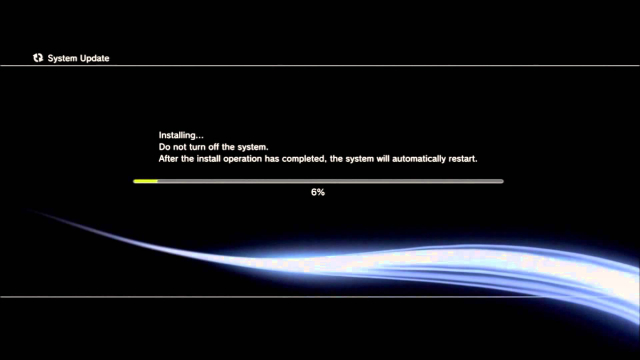
Если все пройдет успешно, приставка перезагрузится, и вы увидите на PS3 меню XMB, которое, кстати, может немного измениться или дополниться новыми иконками.
Многие часто не знают, что такое XMB на PS3. Есть ошибочное мнение, что это что-то для прошитых приставок, но на самом деле все намного проще. XrossMediaBar – это пользовательский интерфейс консоли. Другими словами – это меню приставки, то, что вы видите при каждом ее запуске.
Загрузка обновлений на прошитую PS3
Взломанные экземпляры PS3 обновляются вторым и третьим способом из нашего списка, так как при входе в PSN (первый способ) – консоль мгновенно забанят.
Однако тут не все так просто, как кажется. Сложность заключается в том, что, если вы не хотите потерять прошивку – стандартные обновления устанавливать нельзя. Обычно данные о прошивке удаляются вместе со старыми файлами, а на их место становится новенькая версия ПО.
Но есть и исключения. Иногда загрузка апдейта на прошитую приставку заканчивается ее «смертью». То есть в процессе установки возникает критическая ошибка, которая ломает систему, и она, что логично, перестает работать.
Если взлом перестал работать после обновления – переустановите CFW (кастомную прошивку), заменив старую сборку на новую — ту, что вышла последней.
В некоторых случаях для установки «свежей» CFW потребуется даунгрейд системы (удалить обновления PS3 и вернуться на раннюю версию), однако на большинстве консолей провернуть подобное не выйдет. Перед тем, как начать что-либо делать, – внимательно изучите все детали переустановки ПО и выясните, соответствует ли ваша приставка всем требованиям.







